Unit Pahub Arduino 使用教程
1.准备工作
1.环境配置: 参考 Arduino IDE上手教程 完成IDE安装, 并根据实际使用的开发板安装对应的板管理, 与需要的驱动库。
2.使用到的驱动库:
3.使用到的硬件产品:



依赖库


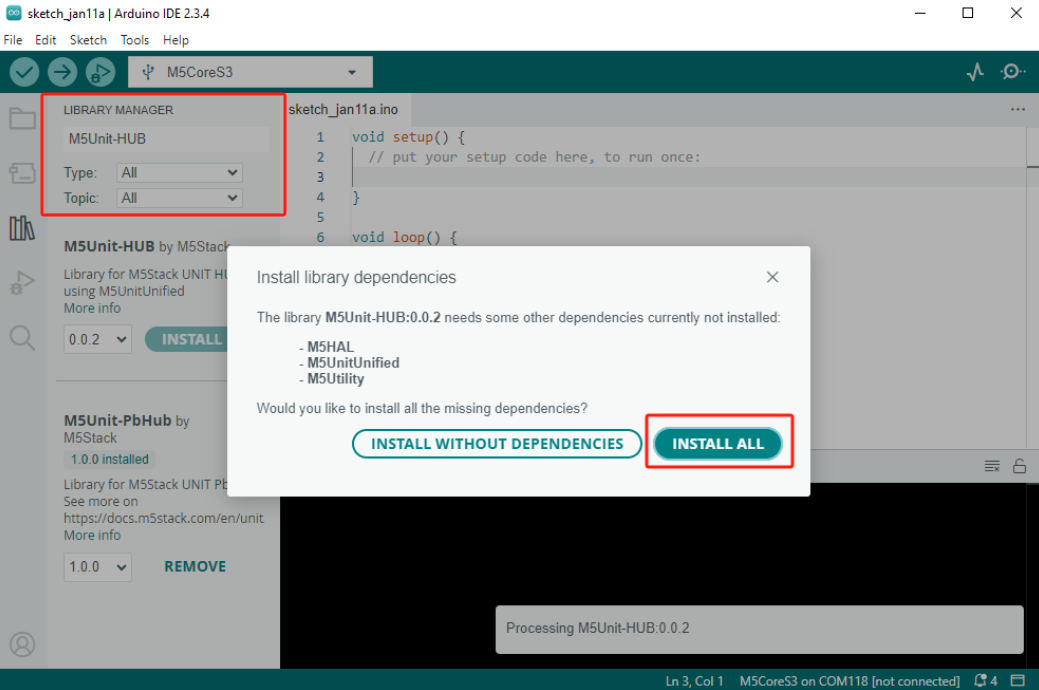
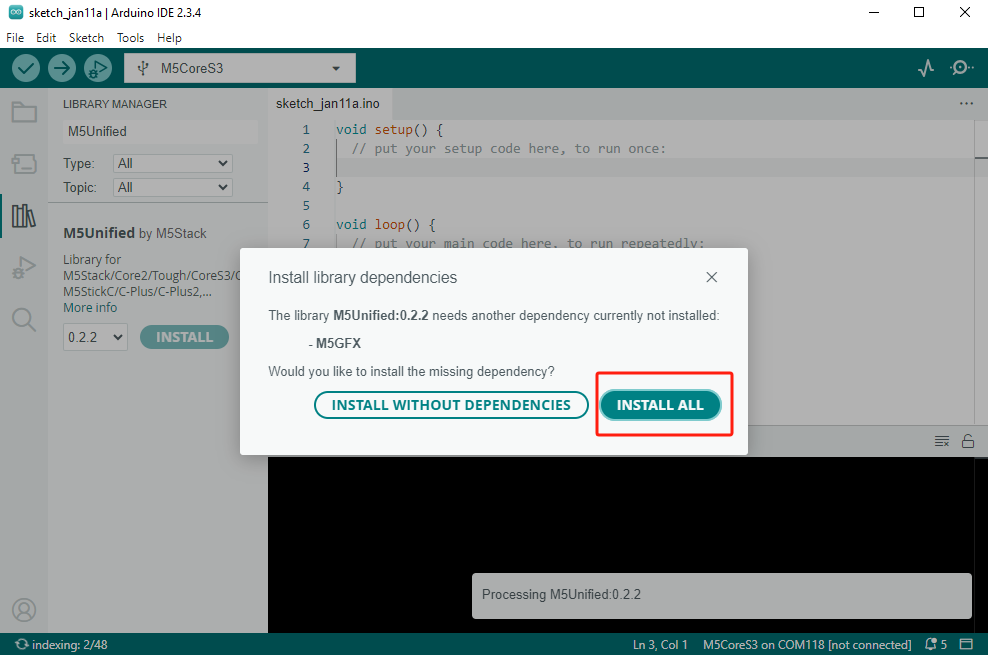
2.案例程序
案例说明
Unit Pahub提供了六个I2C拓展接口, 每个接口可以独立控制开关接入。通过分时接入的方式, Unit Pahub能够避免从机地址冲突, 接入多个相同I2C地址的设备到总线中。本教程将以接入6个相同的Unit ENV-III为例, 介绍如何通过Unit Pahub进行拓展。
I2C地址
拓展传感器的时候, 需要注意传感器地址是否与Unit Pahub v2.1的默认地址冲突。如本案例Unit ENV-III中的传感器
QMP6988则有着相同的I2C地址(0x70)。我们需要将Unit Pahub v2.1的地址拨码开关切换至其他地址来解决该问题。其他版本的Unit Pahub可通过焊接A0-A2电阻来进行地址切换。
Select Channel
该方式可搭配其他对Wire简单进行封装的传感器驱动库使用, 仅对Unit Pahub的拓展接口进行开关操作。在切换通道后, 再手动进行对应的传感器的读写操作。
- Channel I2C Scan Example
#include <M5Unified.h>
#include <M5UnitUnified.h>
#include <M5UnitUnifiedHUB.h>
#include "Wire.h"
namespace {
m5::unit::UnitUnified Units;
m5::unit::UnitPaHub2 hub0{0x77}; // 0x70 as default, but we change to 0x77
} // namespace
void setup()
{
M5.begin();
M5.Display.setFont(&fonts::FreeMonoBold12pt7b);
auto pin_num_sda = M5.getPin(m5::pin_name_t::port_a_sda);
auto pin_num_scl = M5.getPin(m5::pin_name_t::port_a_scl);
M5_LOGI("getPin: SDA:%u SCL:%u", pin_num_sda, pin_num_scl);
Wire.begin(pin_num_sda, pin_num_scl, 400000U);
if (!Units.add(hub0, Wire) || // Connect hub0 to core
!Units.begin()) {
M5_LOGE("Failed to begin");
M5.Display.clear(TFT_RED);
while (true) {
m5::utility::delay(10000);
}
}
}
void scan_ch(uint8_t ch)
{
M5.Display.clear();
int textColor = YELLOW;
for (size_t i = 0; i < 2; i++) {
M5.Display.setCursor(0, 0);
M5.Display.print("scanning Address [HEX]\r\n");
M5.Display.printf("Pahub Channel: %d\r\n", ch);
for (uint8_t addr = 1; addr < 127; addr++) {
Wire.beginTransmission(addr);
uint8_t error = Wire.endTransmission();
if (error == 0) {
M5.Display.print(addr, HEX);
M5.Display.print(" ");
} else {
M5.Display.print(".");
}
delay(10);
}
if (textColor == YELLOW) {
textColor = CYAN;
} else {
textColor = YELLOW;
}
M5.Display.setTextColor(textColor, BLACK);
}
}
void loop()
{
M5.update();
for (uint8_t i = 0; i < 6; i++) {
// Select & Scan Each Channel
hub0.selectChannel(i);
scan_ch(i);
}
}

UniUnified
如果使用是已经支持了UnitUnified驱动的传感器库, 可以通过add的方式直接将传感器实例注册到hub中, 在使用Units.update();时将自动拉取各个通道的传感器数值。
- Channel Unit ENV-III Get Data Example
#include <M5Unified.h>
#include <M5UnitUnified.h>
#include <M5UnitUnifiedHUB.h>
#include <M5UnitUnifiedENV.h>
namespace {
m5::unit::UnitUnified Units;
m5::unit::UnitPaHub2 hub0{0x77}; // 0x70 as default, but we change to 0x77
m5::unit::UnitENV3 unitENV3_0;
m5::unit::UnitENV3 unitENV3_1;
auto& sht30_0 = unitENV3_0.sht30;
auto& qmp6988_0 = unitENV3_0.qmp6988;
auto& sht30_1 = unitENV3_1.sht30;
auto& qmp6988_1 = unitENV3_1.qmp6988;
} // namespace
void setup()
{
M5.begin();
M5.Display.setFont(&fonts::FreeMonoBold12pt7b);
auto pin_num_sda = M5.getPin(m5::pin_name_t::port_a_sda);
auto pin_num_scl = M5.getPin(m5::pin_name_t::port_a_scl);
M5_LOGI("getPin: SDA:%u SCL:%u", pin_num_sda, pin_num_scl);
Wire.begin(pin_num_sda, pin_num_scl, 400000U);
if (!hub0.add(unitENV3_0, 0) || // Connect unit to hub0 ch 0
!hub0.add(unitENV3_1, 1) || // Connect unit to hub0 ch 0
!Units.add(hub0, Wire) || // Connect hub0 to core
!Units.begin()) {
M5_LOGE("Failed to begin");
M5.Display.clear(TFT_RED);
while (true) {
m5::utility::delay(10000);
}
}
}
void loop()
{
M5.update();
Units.update();
if (sht30_0.updated()) {
M5.Display.setCursor(0, 0);
M5.Display.fillRect(0, 0, 320, 60, BLACK);
M5.Display.printf(">CH0 SHT30Temp:%2.2f\n>Humidity:%2.2f", sht30_0.temperature(), sht30_0.humidity());
M5_LOGI("\n>CH0 SHT30Temp:%2.2f\n>Humidity:%2.2f", sht30_0.temperature(), sht30_0.humidity());
}
if (qmp6988_0.updated()) {
M5.Display.setCursor(0, 60);
M5.Display.fillRect(0, 60, 320, 60, BLACK);
M5.Display.printf(">CH0 QMP6988Temp:%2.2f\n>Pressure:%.2f", qmp6988_0.temperature(), qmp6988_0.pressure());
M5_LOGI("\n>CH0 QMP6988Temp:%2.2f\n>Pressure:%.2f", qmp6988_0.temperature(), qmp6988_0.pressure());
}
if (sht30_1.updated()) {
M5.Display.setCursor(0, 120);
M5.Display.fillRect(0, 120, 320, 60, BLACK);
M5.Display.printf(">CH1 SHT30Temp:%2.2f\n>Humidity:%2.2f", sht30_1.temperature(), sht30_1.humidity());
M5_LOGI("\n>CH1 SHT30Temp:%2.2f\n>Humidity:%2.2f", sht30_1.temperature(), sht30_1.humidity());
}
if (qmp6988_1.updated()) {
M5.Display.setCursor(0, 180);
M5.Display.fillRect(0, 180, 320, 60, BLACK);
M5.Display.printf(">CH1 QMP6988Temp:%2.2f\n>Pressure:%.2f", qmp6988_1.temperature(), qmp6988_1.pressure());
M5_LOGI("\n>CH1 QMP6988Temp:%2.2f\n>Pressure:%.2f", qmp6988_1.temperature(), qmp6988_1.pressure());
}
}
3.编译上传
1.下载模式: 不同设备进行程序烧录前需要下载模式, 不同的主控设备该步骤可能有所不同。详情可参考 Arduino IDE上手教程 页面底部的设备程序下载教程列表, 查看具体的操作方式。
CoreS3长按复位按键(大约2秒)直到内部绿色LED灯亮起,便可松开,此时设备已进入下载模式,等待烧录。
.gif)
- 2.选中设备端口, 点击Arduino IDE左上角编译上传按钮, 等待程序完成编译并上传至设备。

4.传感器数据读取
通过分时接入的方式, 读取多个Unit ENV-III的温湿度数值, 进行显示。

